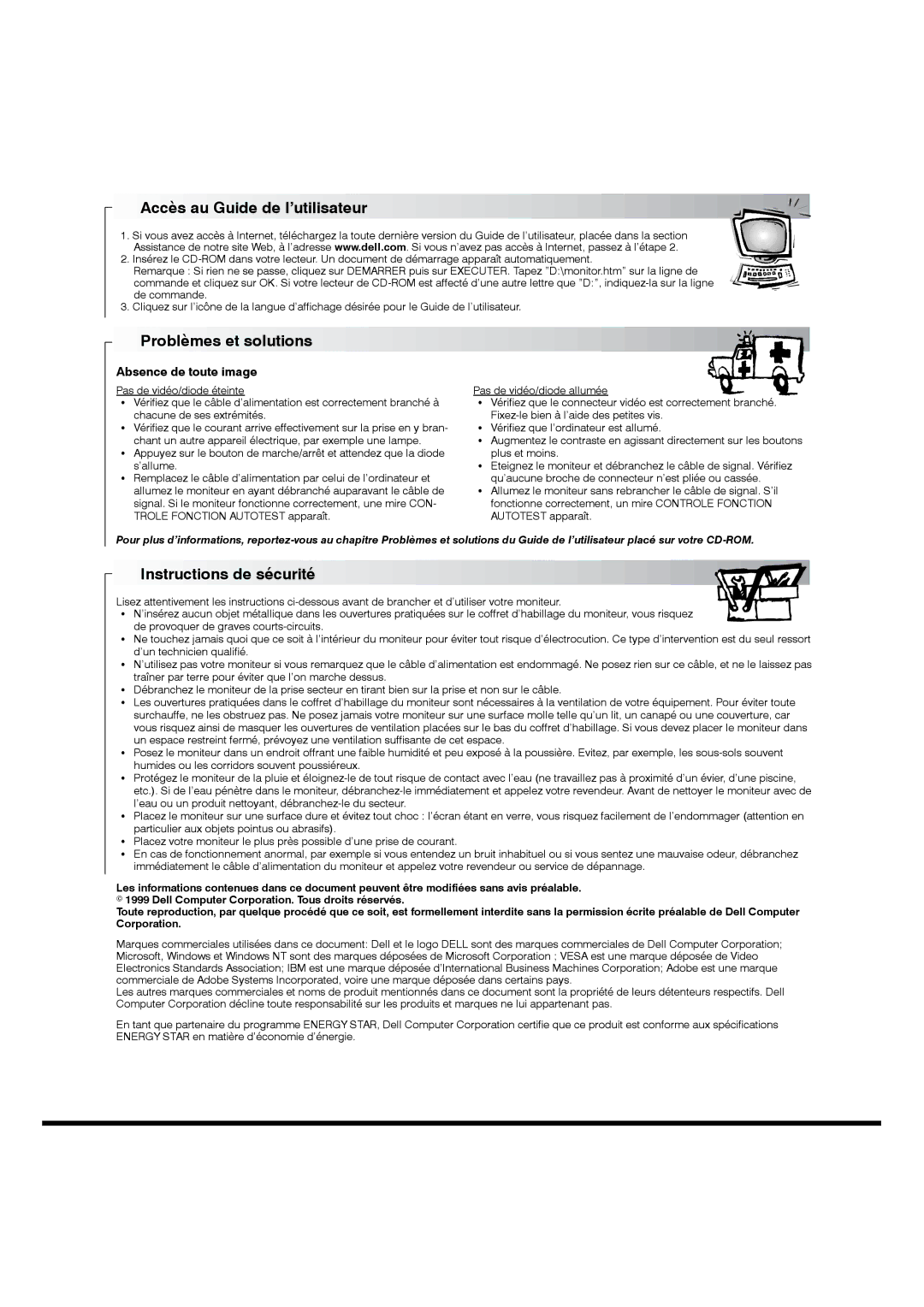Accès au Guide de l’utilisateur
Accès au Guide de l’utilisateur










1. Si vous avez accès à Internet, téléchargez la toute dernière version du Guide de l’utilisateur, placée dans la section Assistance de notre site Web, à l’adresse www.deII.com. Si vous n’avez pas accès à Internet, passez à l’étape 2.
2. Insérez le CD-ROM dans votre lecteur. Un document de démarrage apparaît automatiquement.
Remarque : Si rien ne se passe, cliquez sur DEMARRER puis sur EXECUTER. Tapez ”D:\monitor.htm” sur la ligne de commande et cliquez sur OK. Si votre lecteur de CD-ROM est affecté d’une autre lettre que ”D:”, indiquez-la sur la ligne de commande.
3. Cliquez sur l’icône de la langue d’affichage désirée pour le Guide de l’utilisateur.

 Problèmes et solutions
Problèmes et solutions
Absence de toute image
Pas de vidéo/diode éteinte | Pas de vidéo/diode allumée |
S Vérifiez que le câble d’alimentation est correctement branché à | S Vérifiez que le connecteur vidéo est correctement branché. |
chacune de ses extrémités. | Fixez-le bien à l’aide des petites vis. |
S Vérifiez que le courant arrive effectivement sur la prise en y bran- | S Vérifiez que l’ordinateur est allumé. |
chant un autre appareil électrique, par exemple une lampe. | S Augmentez le contraste en agissant directement sur les boutons |
S Appuyez sur le bouton de marche/arrêt et attendez que la diode | plus et moins. |
s’allume. | S Eteignez le moniteur et débranchez le câble de signal. Vérifiez |
S Remplacez le câble d’alimentation par celui de l’ordinateur et | qu’aucune broche de connecteur n’est pliée ou cassée. |
allumez le moniteur en ayant débranché auparavant le câble de | S Allumez le moniteur sans rebrancher le câble de signal. S’il |
signal. Si le moniteur fonctionne correctement, une mire CON- | fonctionne correctement, un mire CONTROLE FONCTION |
TROLE FONCTION AUTOTEST apparaît. | AUTOTEST apparaît. |
Pour plus d’informations, reportez-vous au chapitre Problèmes et solutions du Guide de l’utilisateur placé sur votre CD-ROM.

 Instructions de sécurité
Instructions de sécurité 



Lisez attentivement les instructions ci-dessous avant de brancher et d’utiliser votre moniteur.
S N’insérez aucun objet métallique dans les ouvertures pratiquées sur le coffret d’habillage du moniteur, vous risquez de provoquer de graves courts-circuits.
SNe touchez jamais quoi que ce soit à l’intérieur du moniteur pour éviter tout risque d’électrocution. Ce type d’intervention est du seul ressort d’un technicien qualifié.
SN’utilisez pas votre moniteur si vous remarquez que le câble d’alimentation est endommagé. Ne posez rien sur ce câble, et ne le laissez pas traîner par terre pour éviter que l’on marche dessus.
SDébranchez le moniteur de la prise secteur en tirant bien sur la prise et non sur le câble.
SLes ouvertures pratiquées dans le coffret d’habillage du moniteur sont nécessaires à la ventilation de votre équipement. Pour éviter toute surchauffe, ne les obstruez pas. Ne posez jamais votre moniteur sur une surface molle telle qu’un lit, un canapé ou une couverture, car
vous risquez ainsi de masquer les ouvertures de ventilation placées sur le bas du coffret d’habillage. Si vous devez placer le moniteur dans un espace restreint fermé, prévoyez une ventilation suffisante de cet espace.
SPosez le moniteur dans un endroit offrant une faible humidité et peu exposé à la poussière. Evitez, par exemple, les sous-sols souvent
humides ou les corridors souvent poussiéreux.
SProtégez le moniteur de la pluie et éloignez-le de tout risque de contact avec l’eau (ne travaillez pas à proximité d’un évier, d’une piscine, etc.). Si de l’eau pénètre dans le moniteur, débranchez-le immédiatement et appelez votre revendeur. Avant de nettoyer le moniteur avec de
l’eau ou un produit nettoyant, débranchez-le du secteur.
SPlacez le moniteur sur une surface dure et évitez tout choc : l’écran étant en verre, vous risquez facilement de l’endommager (attention en
particulier aux objets pointus ou abrasifs).
SPlacez votre moniteur le plus près possible d’une prise de courant.
SEn cas de fonctionnement anormal, par exemple si vous entendez un bruit inhabituel ou si vous sentez une mauvaise odeur, débranchez immédiatement le câble d’alimentation du moniteur et appelez votre revendeur ou service de dépannage.
Les informations contenues dans ce document peuvent être modifiées sans avis préalable.
1999 Dell Computer Corporation. Tous droits réservés.
Toute reproduction, par quelque procédé que ce soit, est formellement interdite sans la permission écrite préalable de Dell Computer Corporation.
Marques commerciales utilisées dans ce document: Dell et le logo DELL sont des marques commerciales de Dell Computer Corporation; Microsoft, Windows et Windows NT sont des marques déposées de Microsoft Corporation ; VESA est une marque déposée de Video Electronics Standards Association; IBM est une marque déposée d’International Business Machines Corporation; Adobe est une marque commerciale de Adobe Systems Incorporated, voire une marque déposée dans certains pays.
Les autres marques commerciales et noms de produit mentionnés dans ce document sont la propriété de leurs détenteurs respectifs. Dell Computer Corporation décline toute responsabilité sur les produits et marques ne lui appartenant pas.
En tant que partenaire du programme ENERGY STAR, Dell Computer Corporation certifie que ce produit est conforme aux spécifications ENERGY STAR en matière d’économie d’énergie.